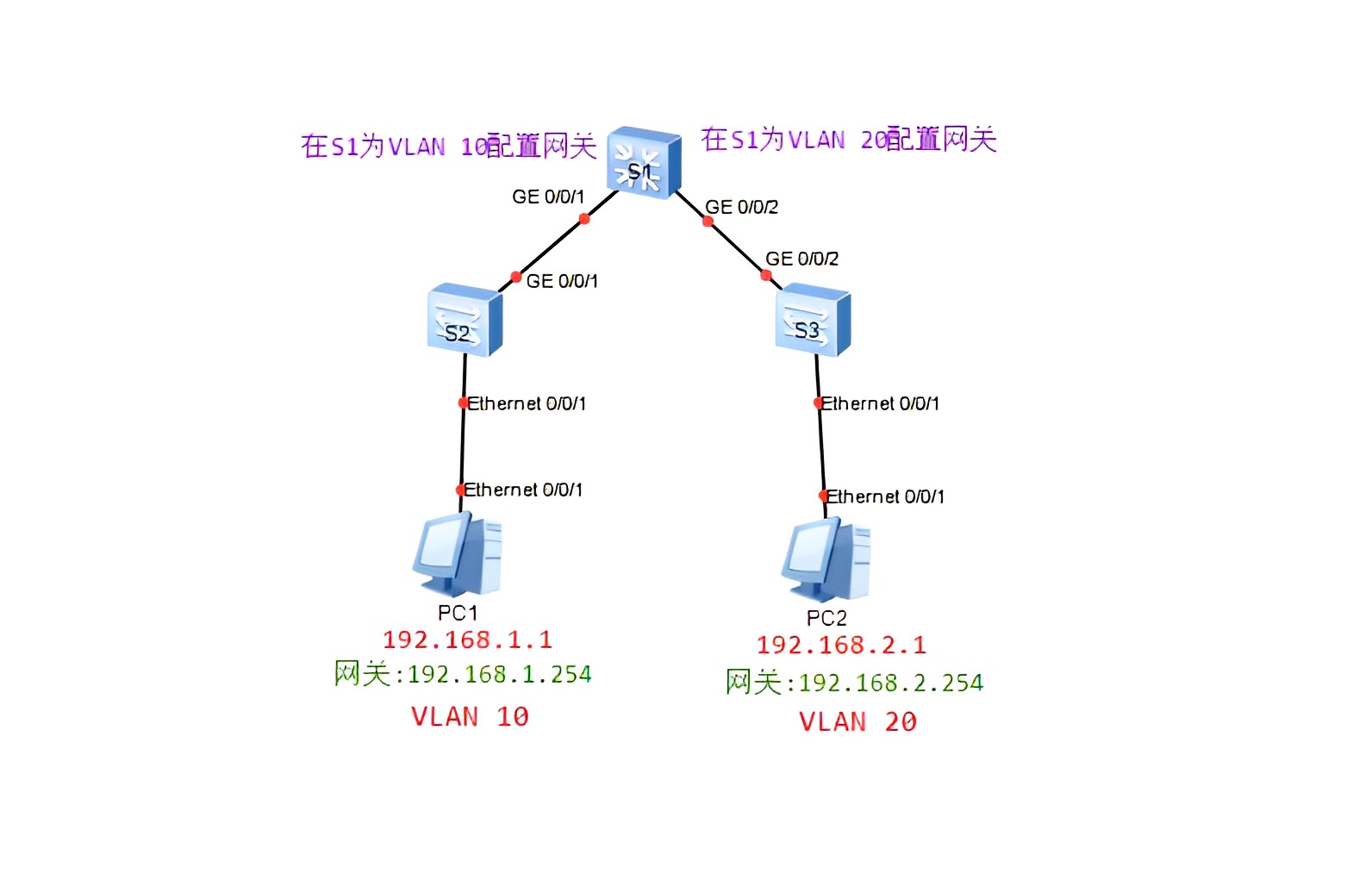
设备网络参数和连接
| 设备名 | 地址 | 网关 |
|---|---|---|
| PC1 | 192.168.1.1/24 | 192.168.1.254 |
| PC2 | 192.168.2.1/24 | 192.168.2.254 |
注意这节课必须要配网关,因为不同网段之间的通信,网关是通信的出口和入口 上面的/24表示对应的子网掩码是255.255.255.0
| 源设备名称 | 设备端口 | 端口描述 | 目标设备名称 |
|---|---|---|---|
| S1 | g0/0/1 | 无 | S2 |
| S1 | g0/0/2 | 无 | S3 |
| S2 | g0/0/1 | 无 | S1 |
| S1 | g0/0/2 | 无 | S1 |
| S2 | g0/0/1 | 无 | PC1 |
| S1 | g0/0/1 | 无 | PC2 |
注意:上面的S1是S5700三层交换机,S2和S3是S3700二层交换机 注意:在下面的所有叙述中,LSW1和S1是一样的意思,同理LSW2和S2、LSW3和S3也是一样的意思
实验要求
- 在数学系的网络中,机房管理员办公室的计算机在不同的VLAN中,但为了能够通信,要 在S5700三层交换机S1上做相应配置。也就是使得PC1和PC2进行通信
- 注意PC1和PC2的网段和VLAN都是不同的
实验过程
1、配置好PC1、PC2的IP和网关
2、双击LSW2,并将LSW2改名为S2,创建VLAN10和VLAN20,并把对应端口加入到VLAN,端口模式是access
xxxxxxxxxxsystemun in ensysname S2vlan batch 10 20int e0/0/1port link-type accessport default vlan 10
3、继续配置S2和S1之间,也就是交换机之间的端口,端口模式为Trunk,并设置允许所有VLAN通过
xxxxxxxxxxint g0/0/1port link-type trunkport trunk allow-pass vlan all
4、双击LSW3,并将LSW3改名为S3,创建VLAN10和VLAN20,并把对应端口加入到VLAN,端口模式是access
xxxxxxxxxxsystemun in ensysname S3vlan batch 10 20int e0/0/1port link-type accessport default vlan 20
5、继续配置S3和S1之间,也就是交换机之间的端口,端口模式为Trunk,并设置允许所有VLAN通过
xxxxxxxxxxint g0/0/2port link-type trunkport trunk allow-pass vlan all
6、双击LSW1,并将LSW1改名为S1,创建VLAN10和VLAN20
xxxxxxxxxxsystemun in ensysname S1vlan batch 10 20
7、继续配置S1和S2,S1和S3之间的端口模式为Trunk,并设置允许所有VLAN通过
xxxxxxxxxxint g0/0/1port link-type trunkport trunk allow-pass vlan allint g0/0/2port link-type trunkport trunk allow-pass vlan all
8、此时PC1和PC2还是ping不通的,原因是PC1和PC2都设置了网关,且网关不同,解决是 在三层交换机上配置网关,具体过程如下。拓展:我们这节课的S1是交换机(三层),是不允许直接 配置IP地址的,如果把S1的交换机替换成路由器,那么就可以直接配置IP地址,但是我们这节 课不演示路由器的 (1)双击S1,进入VLANif10子接口,并配置网关
xxxxxxxxxxint vlanif 10ip add 192.168.1.254 24
(2)继续在S1,进入VLANif20子接口,并配置网关
xxxxxxxxxxint vlanif 20ip add 192.168.2.254 24
注意:我们必须在第6步那里为S1创建VLAN10和VLAN20 ,才能在第8步那里进入子接口配置网关
实验验证
双击PC1,在PC1的命令行来pingPC2,可以发现就可以ping通了 PC1也可以ping192.168.2.254
实验小结
可以通过三层交换机实现不同网络之间的通信,前提要是直连网络,如果是非直连网络要实现通信的话,是要通过动态路由协议 或静态路由协议,我们这节课是直连网路